
时间:2020-12-26 01:17:40 来源:www.win10xitong.com 作者:win10
工作当中常常会使用电脑系统,如果遇到了win10电脑u盘驱动异常问题的时候大家会怎么样处理呢?要是你的电脑知识不够丰富,那面对win10电脑u盘驱动异常的问题就不知道怎么办了。如果你也因为这个win10电脑u盘驱动异常的问题而困扰,我们完全可以按照这个过程:1.先按下“win+x”,打开菜单栏随后点击“设备管理器”。2.再打开的界面中找到安装的异常设备,右击选择“属性”就可以很轻松的处理了。为了让大家更好的解决win10电脑u盘驱动异常问题,我们下面就带来了很详细的解决介绍。
小编推荐下载:win10 32位
具体方法如下:
1.先按“win x”,打开菜单栏,然后点击“设备管理器”。

2.在重新打开的界面中找到已安装的异常设备,右键选择“属性”。
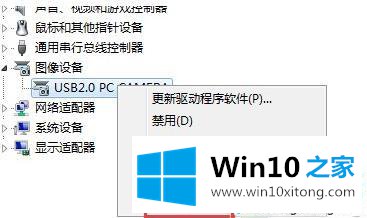
3.打开属性后,切换到“驱动”,点击“回滚到驱动”。
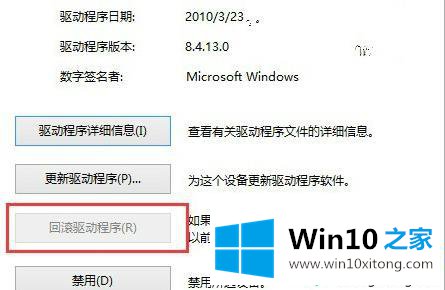
4.最后重启电脑完成修复。
以上教你如何解决win10电脑u盘驱动器异常,进入设备管理器,将驱动器回滚到以前的版本,希望对大家有帮助!
好了,上面就给大家讲得非常详细的关于win10电脑u盘驱动异常的解决介绍了,各位的问题不知道有没有得到解决呢?如果你还有别的windows系统相关的问题,可以继续在本站查找阅读。